Comment envoyer des jeux en cadeau sur le réseau Xbox
Ce qu'il faut savoir
- Accédez au Microsoft Store sur votre console et recherchez un jeu, sélectionnezAcheter en cadeau, choisissez le destinataire, puis procédez à l'achat.
- Si vous souhaitez envoyer un jeu à quelqu'un avec qui vous n'êtes pas ami sur le réseau Xbox, vous aurez besoin de son adresse e-mail.
- Dès que votre ami réclame le cadeau, vous perdez la possibilité de demander un remboursement sur l'achat.
Cet article explique comment envoyer des jeux en cadeau sur le réseau Xbox sur une Xbox One.
Comment offrir des jeux sur le réseau Xbox
Pour envoyer un jeu cadeau à quelqu'un de votre liste d'amis Xbox Network:
Naviguez vers le Boutique onglet sur votre console Xbox One.
Recherchez un jeu que vous aimeriez offrir en cadeau et ouvrez sa liste de magasins.
-
Sélectionnez le Acheter en cadeau option, indiquée par une icône de cadeau.
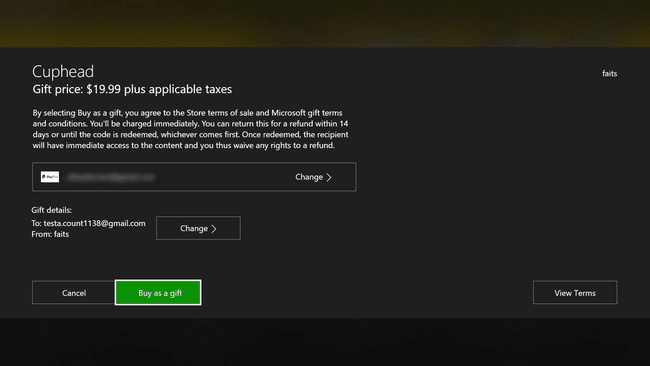
Sélectionner Choisissez dans votre liste d'amis Xbox.
Sélectionnez le Gamertag de la personne à qui vous voulez envoyer le jeu.
Entrez un nom d'expéditeur préféré et un message.
Choisi ton mode de paiement.
Sélectionner Acheter en cadeau pour terminer la transaction.
Dès que votre ami réclame le cadeau, vous perdez la possibilité de demander un remboursement sur l'achat.
Comment offrir des jeux Xbox à des personnes avec qui vous n'êtes pas amis
Si vous n'êtes pas ami avec quelqu'un sur le réseau Xbox, mais que vous souhaitez lui envoyer un jeu, vous devez connaître son adresse e-mail:
Allez au Boutique onglet sur votre console Xbox One.
Recherchez un jeu que vous aimeriez offrir en cadeau et ouvrez sa liste de magasins.
Sélectionnez le Acheter en cadeau option.
Entrer le adresse e-mail de la personne à qui vous souhaitez envoyer le cadeau. Assurez-vous d'entrer la bonne adresse, car vous ne pourrez pas la vérifier plus tard.
Choisi ton mode de paiement.
Sélectionner Acheter en cadeau pour terminer la transaction.
Une fois la transaction terminée, un code à 25 chiffres est envoyé à l'adresse e-mail que vous avez spécifiée à l'étape 4. Une fois ce code utilisé, vous ne pouvez plus demander de remboursement.
